Desbloquear o layout da tela inicial do Android para a maioria dos modelos [2024]
Se você pegar seu telefone Android e quiser personalizar o layout da tela inicial mantendo pressionada uma área em branco, nada muda, mas sua tela inicial aparece com uma linha: “Layout da tela inicial bloqueado”, o que você deve fazer? A primeira coisa é desbloquear a tela inicial. Nesta postagem, você aprenderá como desbloquear o layout da tela inicial em Samsung, Huawei, Redmi e Infinix.
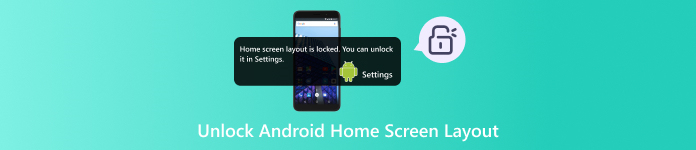
Neste artigo:
Parte 1. Tela inicial versus tela de bloqueio
Antes de começarmos a desbloquear a tela inicial em telefones Android, devemos estar cientes de que a tela inicial é diferente da tela de bloqueio. A primeira é a tela principal onde você pode acessar todos os aplicativos, widgets e atalhos do seu telefone. A última é a primeira tela quando você liga, inicia ou ativa o telefone. Você só pode obter informações limitadas, incluindo data, clima, hora e notificações na tela de bloqueio.
Em termos de funcionalidade, a tela inicial permite abrir aplicativos e widgets e acessar dados privados. A tela de bloqueio pode ser vista como uma tela de proteção contra usuários não autorizados e fornece ao proprietário as informações necessárias. Se quiser ter acesso total ao controle do seu telefone, você deve ignorar a tela de bloqueio e usar a tela inicial.
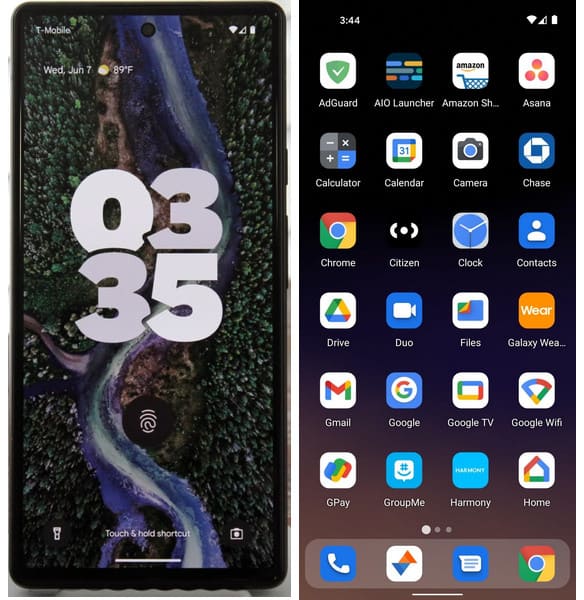
Parte 2. Como desbloquear o layout da tela inicial para a maioria das marcas de Android
1. Como desbloquear a tela inicial do Samsung
Continue pressionando um espaço em branco na tela inicial do Samsung até ver a notificação com um azul Definições palavra. Toque para continuar.
Se não conseguir ver a notificação, você pode ir diretamente para o aplicativo Configurações no seu telefone Samsung e rolar para baixo até o Tela inicial ou Configurações da tela inicial opção. Toque nele e localize o Bloquear layout da tela inicial. Desative-o para desbloquear a tela inicial do seu telefone Samsung.
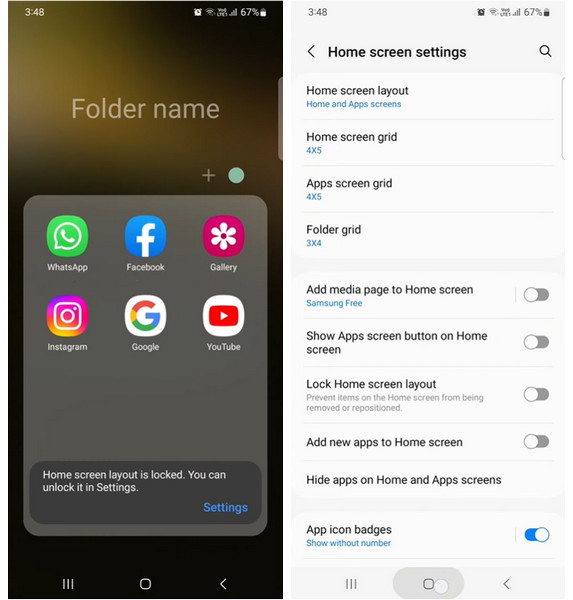
2. Como desbloquear a tela inicial do Huawei
Aperte a tela inicial do Huawei usando dois dedos.
Você pode ver o Configurações da tela inicial opção no canto inferior direito. Toque nele e alterne o Layout de bloqueio desligado.
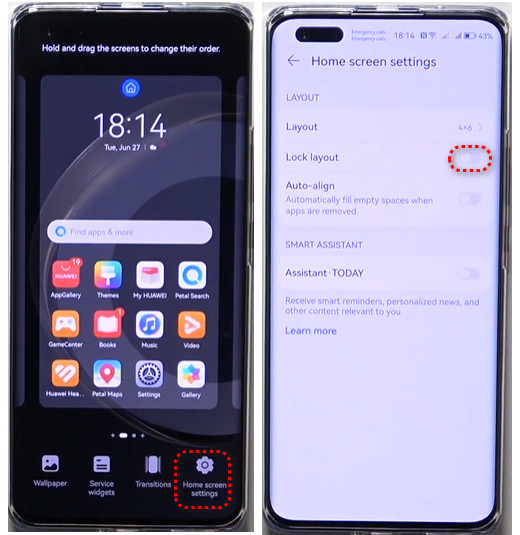
3. Como desbloquear a tela inicial do Redmi
Abra o aplicativo Configurações em seu telefone Redmi.
Toque Tela inicial e desligue Bloquear layout da tela inicial.
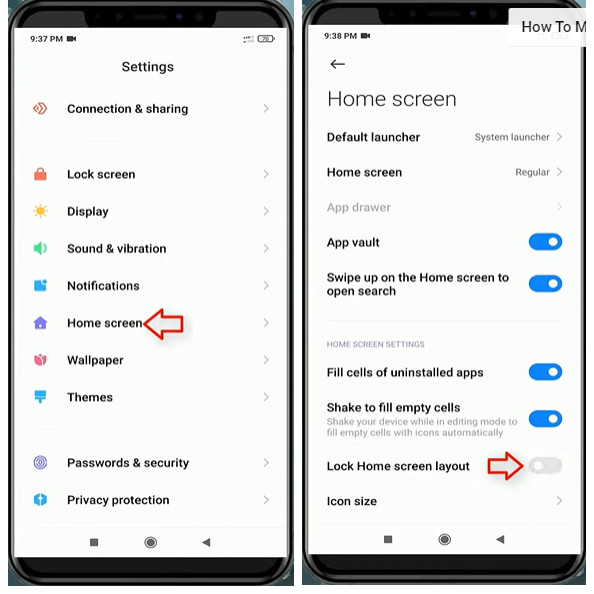
4. Como desbloquear a tela inicial no Infinix
Mantenha pressionada uma área em branco na tela inicial do Infinix até ver o Definições opção no canto inferior direito. Toque nele para entrar no Configurações da área de trabalho cardápio.
Toque Outros e desligue Fixar ícones na tela.
Parte 3. Bônus: como desbloquear a tela de bloqueio do Android sem senha
Como mencionamos acima, a tela inicial e a tela de bloqueio são diferentes. Você pode bloquear a tela inicial manualmente. Mas se você esquecer a senha, a tela de bloqueio será bloqueada. Aí vem imyPass AnyPassGo. Ajuda você a desbloquear o Android sem senha em apenas alguns cliques.
Baixe o imyPass AnyPassGo para o seu laptop a partir do link de download. Abra o programa e clique em Remover senha da tela. Conecte seu dispositivo Android usando um cabo USB.

Escolha a marca do seu telefone aqui.

Clique Remover agora e aguarde que o programa remova a senha. Clique OK para sair do programa quando o processo terminar.

Agora você pode desconectar seu telefone e verificar se a senha foi removida. A propósito, o imyPass Any PassGo também ignora o bloqueio de FRP do Google. Se você comprou um telefone usado e a verificação da conta do Google não foi removida, experimente este programa.
Perguntas frequentes.
-
Por que você prefere o layout da tela inicial do Android bloqueado?
O principal motivo e vantagem de um layout de tela inicial bloqueado é que ele pode evitar movimentos acidentais de ícones, o que pode manter a organização personalizada de aplicativos, widgets e atalhos na tela inicial.
-
Como adicionar widgets na tela inicial do Android?
Toque e segure uma área vazia na tela inicial até ver um Widgets opção. Toque nele para localizar e verificar os widgets disponíveis para um aplicativo. Toque e segure o widget desejado e deslize-o para onde desejar. Em seguida, levante o dedo para adicioná-lo à tela inicial.
-
Como adicionar um atalho de aplicativo na tela inicial do Android?
Os atalhos de aplicativos podem executar ações específicas rapidamente. Para adicionar um atalho de aplicativo à tela inicial, toque e segure o aplicativo ao qual deseja adicionar um atalho até ver a lista de atalhos, se houver. Selecione o atalho e adicione-o à tela inicial.
Conclusão
Nesta postagem detalhada, você pode aprender como desbloquear a tela inicial do Android para diferentes modelos Android, incluindo Samsung, Huawei, Redmi e Infinix. Além disso, se você não consegue ignorar a tela de bloqueio para acessar a tela inicial do Android, você pode usar o UltFone Android Unlock para desbloqueá-lo sem nenhuma senha.
Soluções quentes
-
Desbloquear Android
- Como saber se o seu telefone está desbloqueado
- Desbloquear tela do telefone Samsung sem senha
- Desbloquear bloqueio de padrão no dispositivo Android
- Revisão de desbloqueios diretos
- Como desbloquear o telefone OnePlus
- Desbloquear OEM e corrigir desbloqueio de OEM esmaecido
- Como desbloquear um telefone Sprint
-
Desbloquear iOS
-
dicas de senha
-
Dicas para iOS

